- デアクティベート処理を実行する場合は、 「ばっちり同期2024」の
 ボタンをクリックし、「ばっちり同期2024の情報」ダイアログボックスからデアクティベート処理を実行してください。 ボタンをクリックし、「ばっちり同期2024の情報」ダイアログボックスからデアクティベート処理を実行してください。
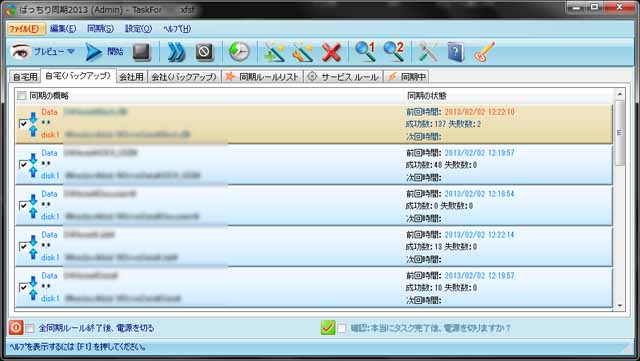
- デアクティベート処理を行うには、「ばっちり同期2024の情報」ダイアログボックスの下にある「>>ライセンスをデアクティベート」ボタンをクリックしてデアクティベート処理を行ってください。

「ばっちり同期2024の情報」画面
- 「ライセンスをデアクティベート」ダイアログボックスが表示されましたら、「Webでデアクティベート」、若しくは、「メールでデアクティベート」処理を実行してください。
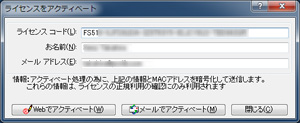
「ライセンスをデアクティベート」画面
- Web経由によるオンラインデアクティベートを行う場合。
「ばっちり同期2024」がインストールされたPCがインターネットに接続されている場合は、Web経由によるオンラインデアクティベートが便利です。
この処理を行う場合は、「ライセンスをデアクティベート」ダイアログボックスの下にある「Webでデアクティベート」ボタンを押してデアクティベート処理を実行してください。
- オフラインによるデアクティベートを行う場合。
「ばっちり同期2024」がインストールされたPCが直接インターネットを利用できない場合は、オフラインによりデアクティベートを実施することが出来ます。
この処理を行う場合は、「ライセンスをデアクティベート」ダイアログボックスのしたにある「メールでデアクティベート」ボタンをクリックして表示される「メールでデアクティベート」ダイアログボックスの上の欄に表示されているデータを
このメールアドレスはスパムボットから保護されています。観覧するにはJavaScriptを有効にして下さい
にお送りください。

「メールでデアクティベート」処理画面
- 若しくは、ダイアログボックス下の「メールを送信」ボタンを押すと、メーラが起動されデアクティベート用データを送付できる状態になりますので、そのままメールをお送りください。
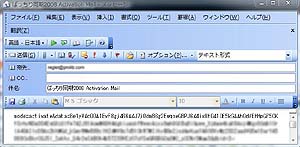
「メールでアクティベート」から起動したメーラ
- 「ばっちり同期2024」は、ご購入ライセンス数により、インストールいただけるPCの台数が決まっております。
ご利用いただいているPCを交換する場合などは、必ず、旧PCでデアクティベート処理を実行した後、新PC上でアクティベート処理を実行してください。そうしないと、ライセンス数を超えるご利用となり、アクティベートすることが出来なくなりますのでご注意ください。
|
 ソフトウェア
ソフトウェア  ばっちり同期2024
ばっちり同期2024  「ばっちり同期2024」のデアクティベート処理
「ばっちり同期2024」のデアクティベート処理